摘要: 将 GeoTIFF 转换为标准 TIFF 文件,涉及剥离与 GeoTIFF 格式关联的地理空间元数据。这可以使用各种软件工具来完成。以下是有关如何执行此操作的一般指南: 1.使用 GDAL(地理空间数据抽象库) 安装 GDAL: GDAL 是一个用于处理...
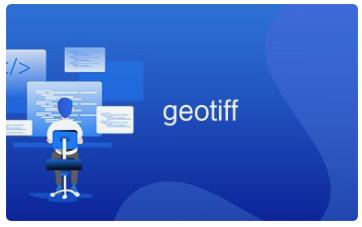
将 GeoTIFF 转换为标准 TIFF 文件,涉及剥离与 GeoTIFF 格式关联的地理空间元数据。这可以使用各种软件工具来完成。以下是有关如何执行此操作的一般指南:
1.使用 GDAL(地理空间数据抽象库)

- 安装 GDAL: GDAL 是一个用于处理地理空间数据的强大开源工具。 它适用于 Windows、macOS 和 Linux,可从 GDAL 的官方网站下载。
- 使用 GDAL 转换:安装 GDAL 后, 可使用
gdal_translate命令行实用程序将 GeoTIFF 转换为标准 TIFF。 打开命令行界面并运行以下命令:
gdal_translate -of GTiff -co "PROFILE=BASELINE" input_geotiff.tif output_tiff.tif
替换 input_geotiff.tif 为 GeoTIFF 文件的路径和 output_tiff.tif 所需的输出文件名。
2.使用 QGIS

- 安装 QGIS:QGIS 是一个免费且开源的地理信息系统。 从 QGIS 网站下载并安装。 打开 GeoTIFF:启动 QGIS 并打开 GeoTIFF 文件。
- 导出为 TIFF:转至 Raster>> Conversion。 Translate (Convert Format)在对话框中, 将输出格式设置为 TIFF 并指定输出文件位置。 确保导出设置中不包含任何地理空间数据选项。
3.使用在线工具
还有一些在线工具可用于将 GeoTIFF 转换为 TIFF,但它们可能并不总是可靠或安全,特别是对于敏感数据。如果选择使用在线转换器,请确保其来源可靠,并考虑将数据上传到第三方服务的隐私和安全影响。
Note
- 将 GeoTIFF 转换为标准 TIFF 将删除所有地理空间信息(如坐标系、地图投影等)。
- 确保对于 TIFF 文件的预期用途而言,此地理空间元数据的丢失是可以接受的。
要使用 Python 将 GeoTIFF 转换为标准 TIFF 文件,可以使用 GDAL 库,这是处理地理空间数据的常用选择。以下是有关如何执行此操作的分步指南:
4.使用 Python
第1步:安装 GDAL
首先,需要安装 GDAL 软件包,可以使用 pip 执行此操作:
pip install GDAL
第2步:将 GeoTIFF 转换为 TIFF 的 Python 脚本
下面是一个简单的 Python 脚本,它使用 GDAL 将 GeoTIFF 文件转换为标准 TIFF 文件:
from osgeo import gdal
def convert_geotiff_to_tiff(input_file, output_file):
# Open the GeoTIFF file
dataset = gdal.Open(input_file)
# Set up the driver for TIFF format
driver = gdal.GetDriverByName('GTiff')
# Create a new TIFF file with the same size and number of bands as the input
out_dataset = driver.CreateCopy(output_file, dataset, 0)
# Close the datasets
dataset = None
out_dataset = None
print(f"Converted {input_file} to {output_file}")
# Example usage
convert_geotiff_to_tiff('path_to_your_geotiff.tif', 'path_to_output_tiff.tif')
替换 'path_to_your_geotiff.tif' 为 GeoTIFF 文件的路径以及 'path_to_output_tiff.tif' 输出 TIFF 文件的所需路径。
Note
该脚本只是将栅格数据从 GeoTIFF 复制到新的 TIFF 文件,而无需地理空间元数据。确保在 Python 环境中正确安装和配置 GDAL。有时,由于 GDAL 的依赖性,设置 GDAL 可能会很棘手。如果遇到任何错误,请确保文件路径正确并且具有读取输入文件和写入输出位置的必要权限。地理空间元数据的丢失意味着输出 TIFF 将不包含坐标系、地图投影等信息。确保这对于用例来说是可以接受的。
5.使用 R
要将 GeoTIFF 转换为 R 中的标准 TIFF 文件,可以使用该 raster 包,它提供了处理和操作栅格数据的函数。以下是有关如何执行此转换的分步指南:
第1步:安装并加载必要的软件包
首先,需要安装并加载该 raster 包。如果尚未安装,可以通过运行以下命令来安装:
install.packages("raster")
然后,在 R 会话中加载该包:
library(raster)
第2步:读取 GeoTIFF 文件
使用 raster 函数读取 GeoTIFF 文件:
geoTiff <- raster("path/to/your/geotiff.tif")
替换 "path/to/your/geotiff.tif" 为 GeoTIFF 文件的路径。
第3步:转换并写入标准 TIFF
现在,可以将此栅格数据写入新的 TIFF 文件,而无需地理空间元数据。使用该 writeRaster 功能:
writeRaster(geoTiff, "path/to/output/tiff.tif", format="GTiff", options="PROFILE=BASELINE")
替换 "path/to/output/tiff.tif" 为所需的输出文件路径。
Note
此过程将从 GeoTIFF 中的栅格数据创建标准 TIFF 文件,不包括坐标参考系统和地理参考信息等地理空间元数据。确保对 TIFF 文件的预期用途来说,丢失此地理空间信息是可以接受的。
如果遇到任何问题,请确保文件路径正确并且您具有必要的读/写权限。R 中的包 raster 是栅格数据操作的强大工具,它依赖于后端的 GDAL,因此它应该无缝处理大多数 GeoTIFF 文件。通过执行这些步骤,应该能够在 R 中将 GeoTIFF 文件转换为标准 TIFF 文件。
通过执行这些步骤,应该能够在 R 中将 GeoTIFF 文件转换为标准 TIFF 文件。
6.使用 ArcGIS Pro
在 ArcGIS Pro 中将 GeoTIFF 转换为标准 TIFF 文件涉及导出栅格数据,但不包含其关联的空间参考信息。您可以这样做:
第1步:打开 ArcGIS Pro 并添加 GeoTIFF
1.启动 ArcGIS Pro 并打开新工程或现有工程。
2.将 GeoTIFF 文件添加到地图中:
- 转到
Map选项卡。 - 单击
Add Data(或使用Catalog Pane将 GeoTIFF 拖放到地图中)。
第2步:导出栅格数据
1.右键单击内容窗格中的 GeoTIFF 图层。
2.选择 Data,然后 Export Raster 。
3.在“导出栅格”对话框中,设置以下内容:
- 输出文件:选择输出 TIFF 文件的位置和名称。
- 格式
TIFF:从下拉菜单中选择。 - 栅格数据集配置(可选):如果要确保不包含空间参考, 可以转到选项
Format卡并确保不应用空间参考设置。 - 除非有特定要求,否则将其他设置保留为默认设置。
第3步:导出文件
1.设置好参数后,点击 按钮Export。
2.ArcGIS Pro 将在您指定的位置创建 TIFF 文件。
Note:
- 导出的 TIFF 文件将包含栅格数据, 但不包含 GeoTIFF 文件通常包含的地理空间元数据(如坐标系、地图投影等)。
- 确保地理空间元数据的丢失对 TIFF 文件的预期用途来说是可以接受的。
- 如果导出时遇到任何问题, 请检查文件路径的正确性,并确保您具有写入输出位置的必要权限。
- ArcGIS Pro 提供了用于栅格数据操作的各种工具和选项, 因此还可以根据需要在导出过程中调整其他设置(例如像素大小、重采样方法等)。
通过执行这些步骤,应该能够使用 ArcGIS Pro 将 GeoTIFF 转换为标准 TIFF 文件。
经常问的问题
GeoTIFF 和标准 TIFF 文件有什么区别?
GeoTIFF 是嵌入地理空间元数据的 TIFF 文件。此元数据包括坐标系、地图投影以及将图像链接到地球上特定位置的其他数据等信息。另一方面,标准 TIFF 文件只是一种图像格式,没有附加的地理空间信息。它通常用于存储光栅图形。将 GeoTIFF 转换为 TIFF 会影响图像质量吗?
将 GeoTIFF 转换为标准 TIFF 通常不会影响图像的视觉质量或分辨率。转换过程仅删除地理空间元数据。图像的像素数据保持不变。如何将 GeoTIFF 转换为 TIFF 而不会丢失重要数据?
将 GeoTIFF 转换为 TIFF 时,将丢失地理空间元数据,但不会丢失实际图像数据。为确保不会丢失重要的图像数据,请使用可靠的转换软件并检查设置以保持原始图像分辨率和颜色深度。
可以将多个 GeoTIFF 文件批量转换为 TIFF 格式吗?
是的,许多软件工具都可以进行批量转换。例如,使用 GDAL 等命令行工具,可以编写一个脚本来一次性转换多个文件。同样,一些GIS软件也提供批处理功能。
是否可以将 TIFF 重新转换回 GeoTIFF?
可以将 TIFF 转换回 GeoTIFF 格式,但需要手动重新应用地理空间元数据,例如坐标系和地理配准信息,因为这些数据不会保留在标准 TIFF 格式中。
哪些工具或软件最适合将 GeoTIFF 转换为 TIFF?
用于这种转换的流行工具包括 GDAL(命令行实用程序)、QGIS、ArcGIS,甚至一些在线转换器。工具的选择通常取决于用户对 GIS 软件的熟悉程度和任务的具体要求。
是否有任何免费或开源工具可用于将 GeoTIFF 转换为 TIFF?
是的,有免费的开源工具可用。GDAL 和 QGIS 是用于此目的的两个最著名的开源工具。
如何自动化大型数据集的转换过程?
对于大型数据集,可以通过脚本实现自动化。将 Python 与 GDAL 或 R 与栅格包结合使用,可以编写转换过程的脚本,从而可以有效地处理大量文件。
转换为 TIFF 后,GeoTIFF 中的坐标系和投影信息会发生什么变化?
当 GeoTIFF 转换为标准 TIFF 时,坐标系和投影信息将被删除。这意味着生成的 TIFF 文件不再包含有关其空间参考的信息,并且如果没有此信息,就无法准确映射到现实世界坐标。我可以在 Windows 和 Mac 操作系统上执行此转换吗?
是的,转换可以在 Windows 和 Mac 操作系统上执行。大多数 GIS 软件和命令行工具(例如 GDAL)都是跨平台的,可以在多个操作系统上运行。
